安全模式是操作系统为应对异常情况而设计的特殊启动模式,当设备因软件冲突、驱动问题或病毒感染导致无法正常运行时,安全模式可以帮助用户隔离故障,但进入安全模式后,许多用户会发现部分功能受限,甚至无法使用常规操作,如何正确退出安全模式?本文将提供详细的操作指导与注意事项,适用于不同设备和系统环境。
**一、安全模式的作用与进入原因
安全模式的核心功能是简化系统运行环境,仅加载必要的基础驱动和服务,Windows系统在此模式下会禁用第三方软件和部分硬件驱动,MacOS则会关闭非系统内核的扩展功能,用户通常因以下原因进入安全模式:
1、系统频繁崩溃或蓝屏;
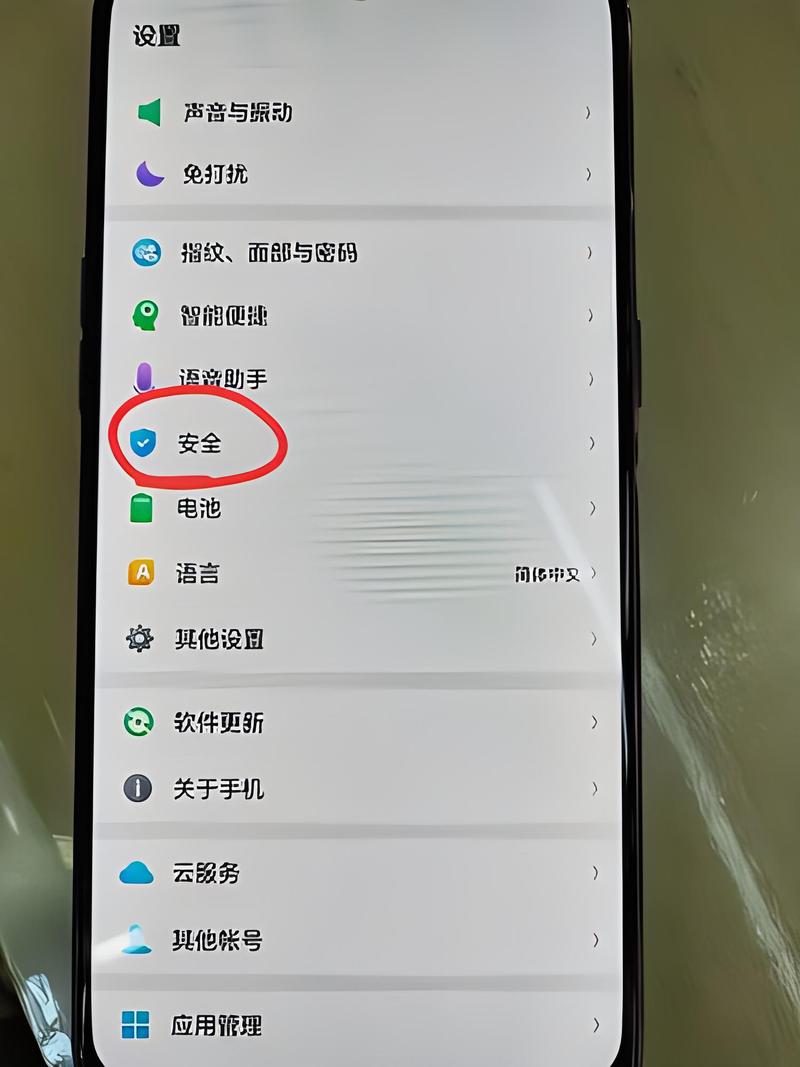
2、安装新软件/驱动后出现兼容性问题;
3、病毒查杀或恶意程序清除;
4、修复系统文件错误。
了解安全模式的作用后,用户需明确:退出安全模式并非单纯重启设备,部分情况下需手动调整设置。
二、Windows系统退出安全模式的方法
Windows系统退出安全模式的操作因版本不同略有差异,以下是通用步骤:

方法1:通过系统配置工具(MSConfig)
1、按下Win + R 组合键,输入msconfig 后回车;
2、在“引导”选项卡中,取消勾选“安全引导”选项;
3、点击“应用”并重启设备。
注意:此方法适用于手动通过MSConfig进入安全模式的情况,若因系统故障自动进入安全模式,需优先排查问题根源。
**方法2:直接重启设备
长按电源键强制关机,重新启动设备,若系统未检测到异常,通常会默认退出安全模式,若重启后仍自动进入安全模式,需进一步检查硬件或软件问题。
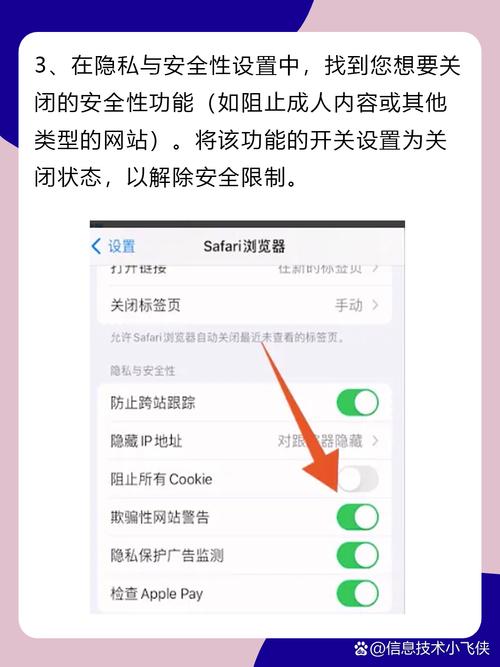
**方法3:通过命令提示符
1、按下Win + S,搜索“cmd”,右键选择“以管理员身份运行”;
2、输入命令bcdedit /deletevalue {default} safeboot 后回车;
3、重启设备。
三、MacOS系统退出安全模式的操作
Mac设备进入安全模式通常是为了修复磁盘权限或解决启动问题,退出方式较为简单:
1、点击左上角苹果图标,选择“重新启动”;
2、若重启后仍处于安全模式(屏幕右上角显示“安全启动”),可尝试以下操作:
- 断开所有外接设备(如U盘、扩展坞);
- 重置NVRAM:关机后按电源键,立即同时按住Option + Command + P + R 键,等待约20秒后松开。
**四、安卓设备如何退出安全模式
安卓手机或平板误入安全模式,通常由以下原因导致:
- 开机时误触音量键;
- 第三方应用冲突。
退出步骤:
1、长按电源键,选择“重新启动”;
2、若无效,尝试移除近期安装的应用程序;
3、检查物理按键是否卡住(如音量键),导致开机时持续触发安全模式。
**五、常见问题与解决方案
问题1:退出安全模式后系统仍无法正常启动
可能原因包括硬盘损坏、系统文件丢失或驱动冲突,建议:
- 使用系统修复工具(如Windows的“启动修复”或MacOS的“磁盘工具”);
- 备份数据后重装系统。
**问题2:设备反复自动进入安全模式
此现象多由硬件故障引起,例如内存条松动、硬盘坏道或电源不稳定,可尝试:
- 清理设备内部灰尘;
- 更换电源适配器或电池;
- 联系官方售后检测硬件。
**六、操作前的必要准备
1、备份重要数据:退出安全模式前,建议通过U盘或云存储备份关键文件,避免操作失误导致数据丢失;
2、记录错误信息:若系统曾提示错误代码(如Windows蓝屏代码),可通过官方支持文档查询原因;
3、关闭非必要程序:退出前结束占用资源较高的进程,确保重启流程顺畅。
个人观点
安全模式是系统维护的重要工具,但长期依赖此模式可能掩盖潜在问题,若频繁进入安全模式,需彻底排查软硬件故障根源,对于普通用户,遇到复杂问题时,优先寻求官方技术支持或专业人士协助,避免因误操作进一步损坏设备。
内容摘自:https://news.huochengrm.cn/cyzx/35324.html
 鄂ICP备2024089280号-2
鄂ICP备2024089280号-2